Win10怎么修改屏幕分辨率?电脑教程:更改Win10分辨率的方法
- 分类:win10 发布时间: 2017年11月10日 10:01:57
很大程度上。屏幕分辨率会影响我们玩电脑的视觉效果,细心的网友会尝试自己设置。那么我们怎么更改win10分辨率呢?win10分辨率的设置有什么技巧?快跟小编一起来看看吧。
Win系统的分辨率表现一直不是很好,因为很多软件没有为高分辨率优化,微软不得不在系统中做很多额外的兼容性工作。现在,好消息来了,在最新的Win10系统中,高分辨率下的表现有了极大的进步。修改屏幕分辨率可以更好地让我们使用电脑。
Win10怎么修改屏幕分辨率?更改Win10分辨率的方法:
在win10桌面空白处点击右键,选择屏幕分辨率。
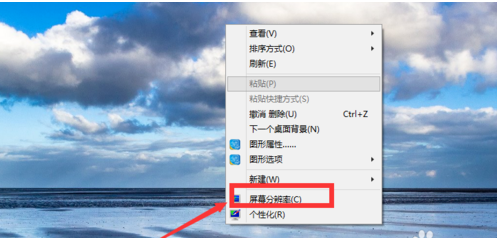
修改屏幕分辨率电脑图解-1
进入之后,对显示器,分辨率,方向进行设置,点击应用。
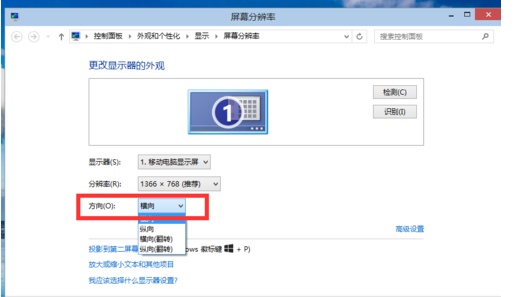
更改Win10分辨率电脑图解-2
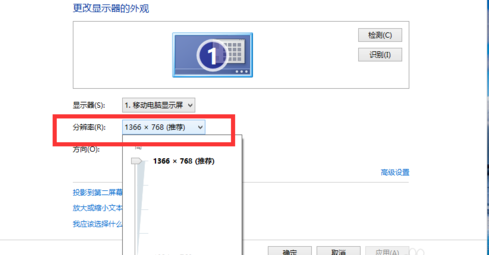
win10分辨率电脑图解-3
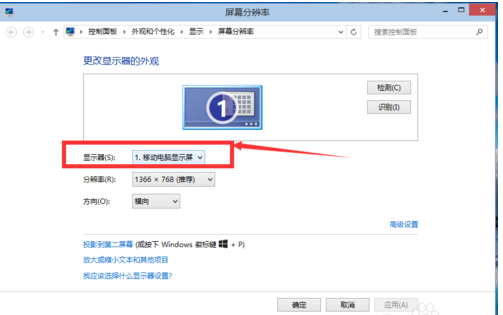
win10分辨率电脑图解-4
将自定义大小选项勾选上,可以选择“放大或缩小文本和其他项目”调整所有项目的大小。
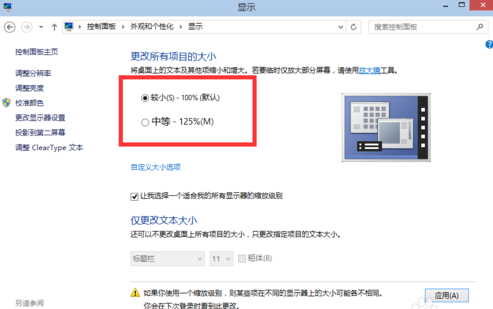
更改Win10分辨率电脑图解-5
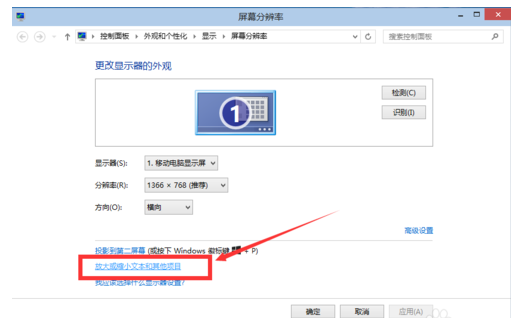
win10分辨率电脑图解-6
可以在“仅更改文本大小”里面选择合适的栏目,调节其大小。
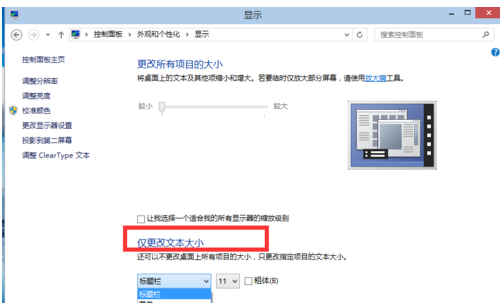
win10分辨率电脑图解-7
设置好后,点击应用。
使用以上方法就可以修改win10屏幕分辨率了,大家快来试试看吧。
猜您喜欢
- win10优化设置教程演示2022/02/26
- win10关闭自动更新方法介绍2022/06/11
- lenovo台式电脑怎么重装win10的详细教..2021/08/25
- 为你解答各版本win10产品密钥分享..2019/01/30
- 高手教你电脑截屏黑屏是怎么回事要如..2021/04/02
- 微软windows10系统如何更新驱动..2021/09/30
相关推荐
- 如何查看win10激活码 2022-09-13
- 细说电脑开机密码怎么设置.. 2018-12-17
- win10系统无线鼠标左键不灵光如何解决.. 2020-09-19
- 如何使用小白系统对win7升级win10操作.. 2020-11-07
- 双频wifi,详细教您双频无线路由器怎么.. 2018-03-23
- 0xC004C4A2,详细教您win10激活失败提.. 2018-03-19




 粤公网安备 44130202001059号
粤公网安备 44130202001059号